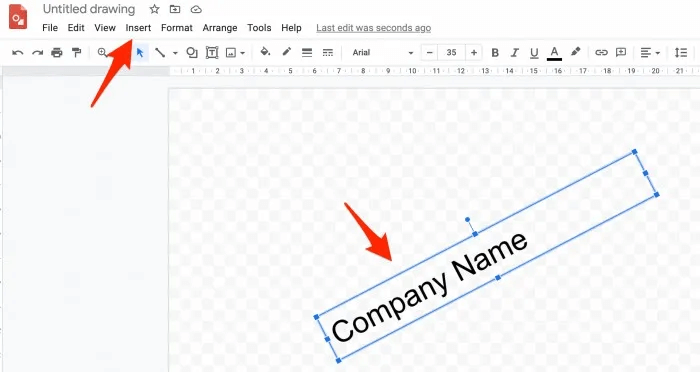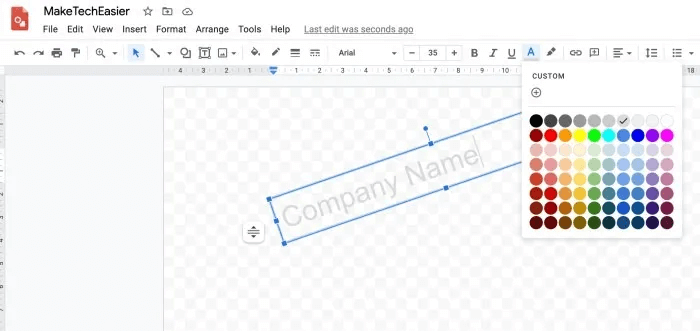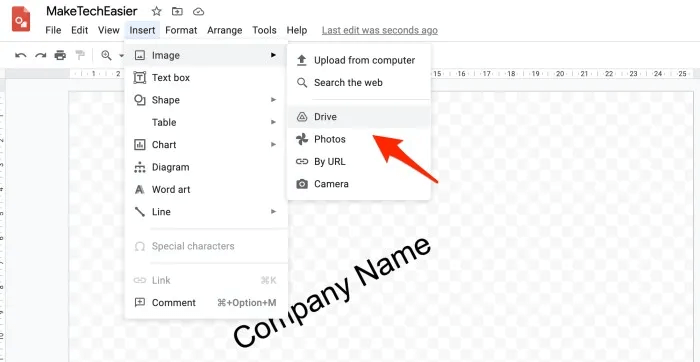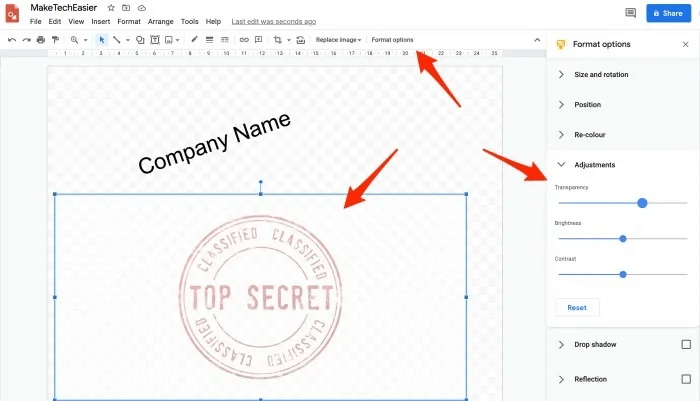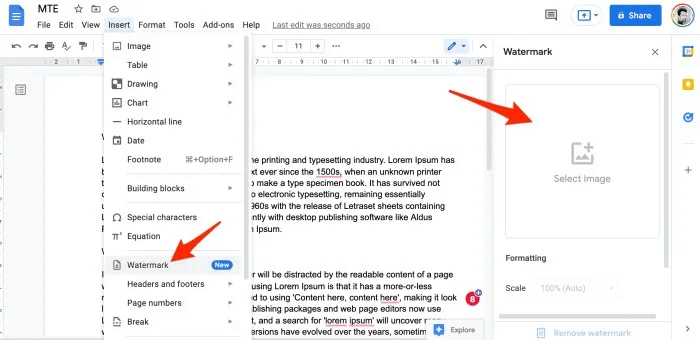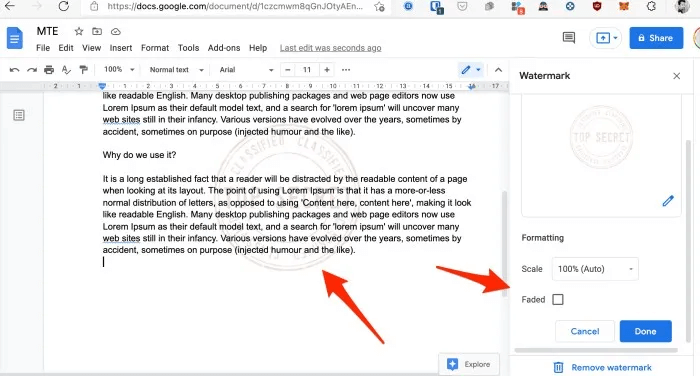Google ドキュメントで透かしを作成して挿入する方法
Google ドキュメントは、ドキュメントを作成するための人気のあるドキュメント エディターです。 そしてそれを編集します。 以前は、透かしを Google ドキュメント ドキュメントに直接追加する方法がなかったため、知識のあるユーザーは Google Drawings を使用して回避策を見つけました。 新しいアップデートで、Google は Google ドキュメントに透かしを挿入するネイティブな方法を追加しました。 ここでは、Google ドキュメントに透かしを挿入する方法と、サードパーティ アプリを使用して透かしを作成する方法を示します。
透かしを使用できる場所と方法
透かしの使用を検討できるいくつかのシナリオがあります。 主に、機密性を表明したり、所有者の権利を保護したりするために使用されます。 いくつかの例は次のとおりです。
- ドキュメントの性質が高度に機密または機密であり、非表示にしたくないオフィス ドキュメント
- 著者がデジタル著作権を保護したい電子書籍
- 写真家またはデザイナーが、他の人がパブリック ドメインで共有している作品のクレジットを確実に取得したい画像
- ブランドの認知度を高めるために、ソーシャル メディアやメッセージ アプリで配布する際に電子書籍や写真などを無料でマーケティングする
- デジタル著作権を行使し、メディア組織内で指示を渡すことをいとわないライターまたは編集者
透かしは、ドキュメントと画像の両方に役立ちます。 使用方法は、それぞれのファイルの目的によって異なります。
Google Drawingsで透かしを作成する方法
Google 図形描画で作成できる透かしには、テキストと画像の XNUMX 種類があります。 どちらを選択するかは、自分の好み次第です。
- アプリを開く Googleグラフィックス. 冗長性 (会社名など) を入力するか、ワード アート、テキスト、図形、フリーハンドなどの利用可能なツールを使用することができます。 「挿入メニュー→テキストボックス」 透かしを作成します。 テキストボックスフィールドを使用して書き込みました 「会社名」 透かしとして。
必要に応じて、フォントの種類、サイズ、色、デザインを簡単に変更できます。 テキストを選択して変更を適用するだけです。 テキスト リストの透過効果を制御する方法がないため、ライト グレーなどの明るいフォント カラーを選択することをお勧めします。
2. 透かしとして画像を使用する場合は、 をタップします。 「挿入→画像」 画像の透かしの準備ができている場所に基づいてオプションを選択します。 ドライブ、フォト、またはパソコンにある可能性があります。
メニューバーを使う フォーマットオプション セクションの透明効果を追加するには 「変更」。 他のエフェクトも追加できます。
3. 画像ファイルを保存し、後ですぐに見つけられる名前を付けます。
Google ドキュメントに透かしを追加する方法
Microsoft Word では、ユーザーは次のことを許可されていました。ドキュメントに透かしを挿入する しばらく前ですが、Docs は最近この機能を追加しました。 [挿入] メニューの下に [透かし] オプションがあります。
- 開いた ドキュメント 透かしを追加してオプションを選択する "透かし" リストから "入れる"。
- ボタンをクリックします 「絵を選ぶ」 コンピューターまたはドライブから透かしをダウンロードするには。
3.透かしを選択した状態で、必要に応じてフェード効果をオンにするか、スクリーンショットをスケーリングして透かしのサイズを増減できます。
4.ボタンをクリックします 「完成しました」 結果に満足したとき。
よくある質問
Q 1. Google ドキュメント モバイル アプリを使用して透かしを追加できますか?
答え。 いいえ、現時点では、このオプションはデスクトップ Web バージョンでのみ利用できます。
Q2. 図面は書類の一部ですか?
答え。 はいといいえ。 Google Drawings は、Docs に統合されたスタンドアロン アプリケーションです。 Docs からアクセスして使用できますが、完全な機能を利用するには、スタンドアロンの Web バージョンにアクセスする必要があります。
結論
Google ドキュメントに透かしを挿入する機能は、歓迎すべき追加機能です。 これにより、Google ドキュメントを個人的および専門的な仕事に使用し、コンテンツや仕事を透かしで保護する必要があるすべての人にとって、生活が楽になります。